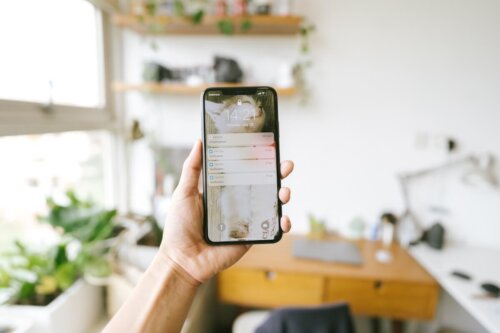iOS14は背面タップに割り当てる方法は
- 設定アプリを開く
- 「アクセシビリティ」→「タッチ」→「背面タップ」
目次
ダブルタップもしくはトリプルタップを選択

- ここで「ダブルタップ」か「トリプルタップ」を選択
スクリーンショットを選択

- 「スクリーンショット」にチェックマークを入れる
でOK。
スクリーンショットを撮りたい画面で設定した回数だけ背面をタップする

これでiOS14は背面タップに割り当てることができました。
ページ全体のスクリーンショットを撮る方法(Safariのみ)

ではページ全体のスクリーンショットを撮る方法(Safariのみ)を見ていきましょう。
ページ全体のスクリーンショットを撮る方法(Safariのみ)は簡単なのでササっとやってしまいましょう!
全体を撮りたいページで普通にスクリーンショットを撮る

まずは全体を撮りたいページで普通にスクリーンショットを撮ります。
Safariを起動しておきWebページを全体に表示します。
従来の方法でスクリーンショットを撮影するだけでOKです。
画面下にスクリーンショットのサムネイルが表示されるためタップで開く

次に画面下にスクリーンショットのサムネイルが表示されるためタップで開きましょう。
プレビューという形で表示されると思いますのでそれをタップで拡大。
上のタブからフルページを選択